
私はPC・スマホともに ブラウザとしてGoogle Chromeを使用していますが、「iPhoneのChromeでのブックマークが、PCと同期しない状態」でした。そこで、ふと設定画面を確認してみると、過去に同期設定を無効化したためでした。
そこで今回は、私の備忘録も兼ねて、iPhoneのGoogle Chromeでのブックマークの同期設定について記載します。
iPhone、Chrome ブックマークの同期設定
2024年4月27日現在、iPhoneにおける Google Chrome ブックマークの同期設定は、以下のiPhone 12 Pro Max、iOS 17.4.1、Chromeのバージョン 121.0.6167.171にて確認しています。
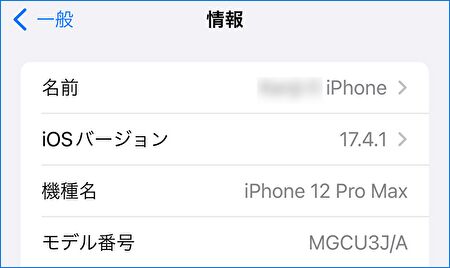
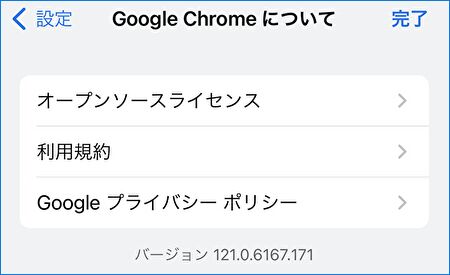
▼Chromeの右下にある赤枠をタッチします。
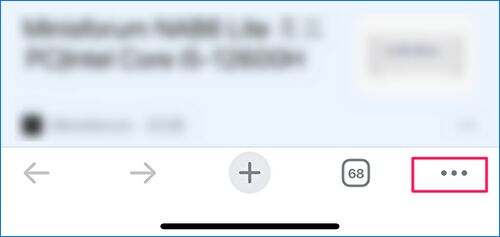
▼以下の画面から「設定」をタッチします。なお、私のiPhoneでは、「設定」をタッチするも反応しない状況でしたが(他の項目は反応します)、Chromeを一度終了し再起動すると反応しました。
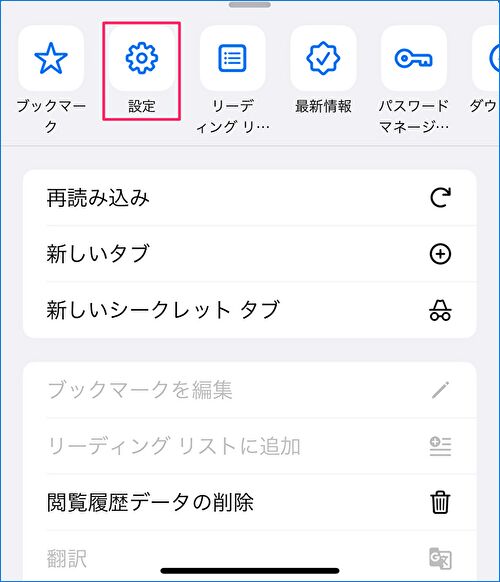
▼私にとっては想定外の項目でしたが、冒頭にあるアカウント名の項目をタッチします。
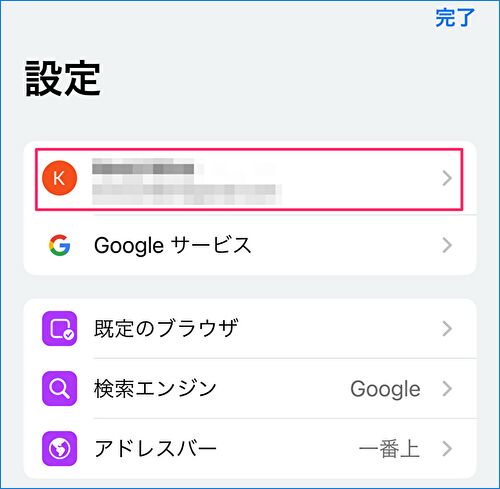
▼遷移する画面の中ほどに、「Google アカウント」「ブックマーク」の項目がありますので、これを画像のように有効化することにより、PCのChromeとのブックマークが同期となります。
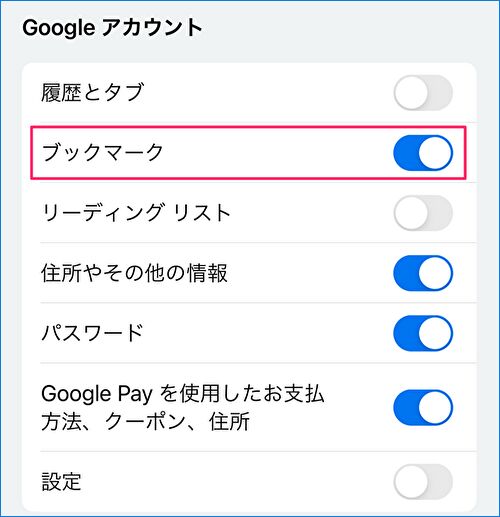
▼なお、上の画像の「Google アカウント」の上側に、以下の矢印のメッセージがある場合、ブックマークやパスワードなどが iPhone上に保存されていますので、「アカウントに保存」をタッチする必要があります。
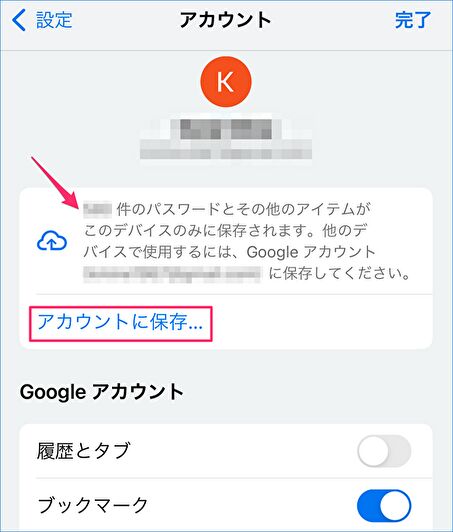
▼iPhoneのChrome ブックマークにて、PCなどのChrome ブックマークと同期していることを確認して完了です。同期には それほど時間を要しなかったとの記憶です。
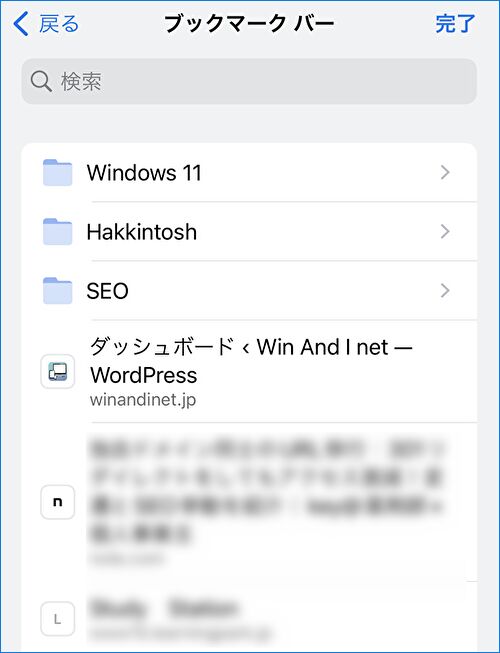
まとめ
iPhoneにおけるChromeの、ごく基本的な設定ですが、PCなどのChromeとブックマークを同期する手順について記載しました。
これまで私がブックマークの同期を無効化していた背景は、同期の過程で同じブックマークが重複していたため(本来はあり得ない)と微かな記憶です。現在のところ、このような現象はありません。


コメント